3 façons de faire de quelqu’un un présentateur dans Microsoft Teams

Un organisateur de réunion ou un co-organisateur peut souhaiter attribuer le rôle de présentateur à certains participants. Ce rôle leur permet de partager leur contenu et de faciliter la réunion même s’ils ne sont pas l’hôte.
Si vous souhaitez désigner quelqu’un comme présentateur dans Teams pour rendre la réunion interactive, voici les différentes manières de le faire.
Comment puis-je faire de quelqu’un un présentateur dans Microsoft Teams ?
1. Avant de rejoindre une réunion
- Lancez l’application Teams sur votre ordinateur et sélectionnez l’option Calendrier dans le volet de navigation de gauche.
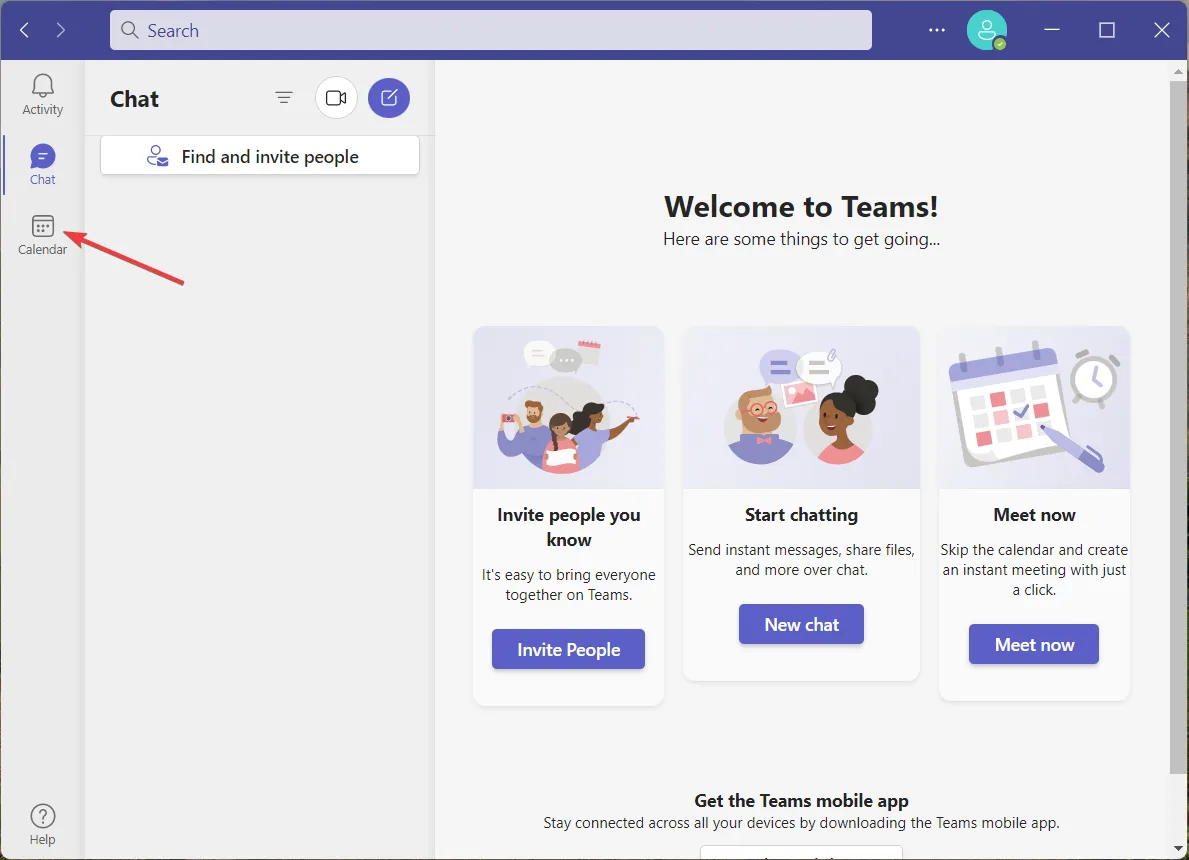
- Appuyez sur le bouton Nouvelle réunion situé en haut à droite pour configurer une nouvelle réunion.
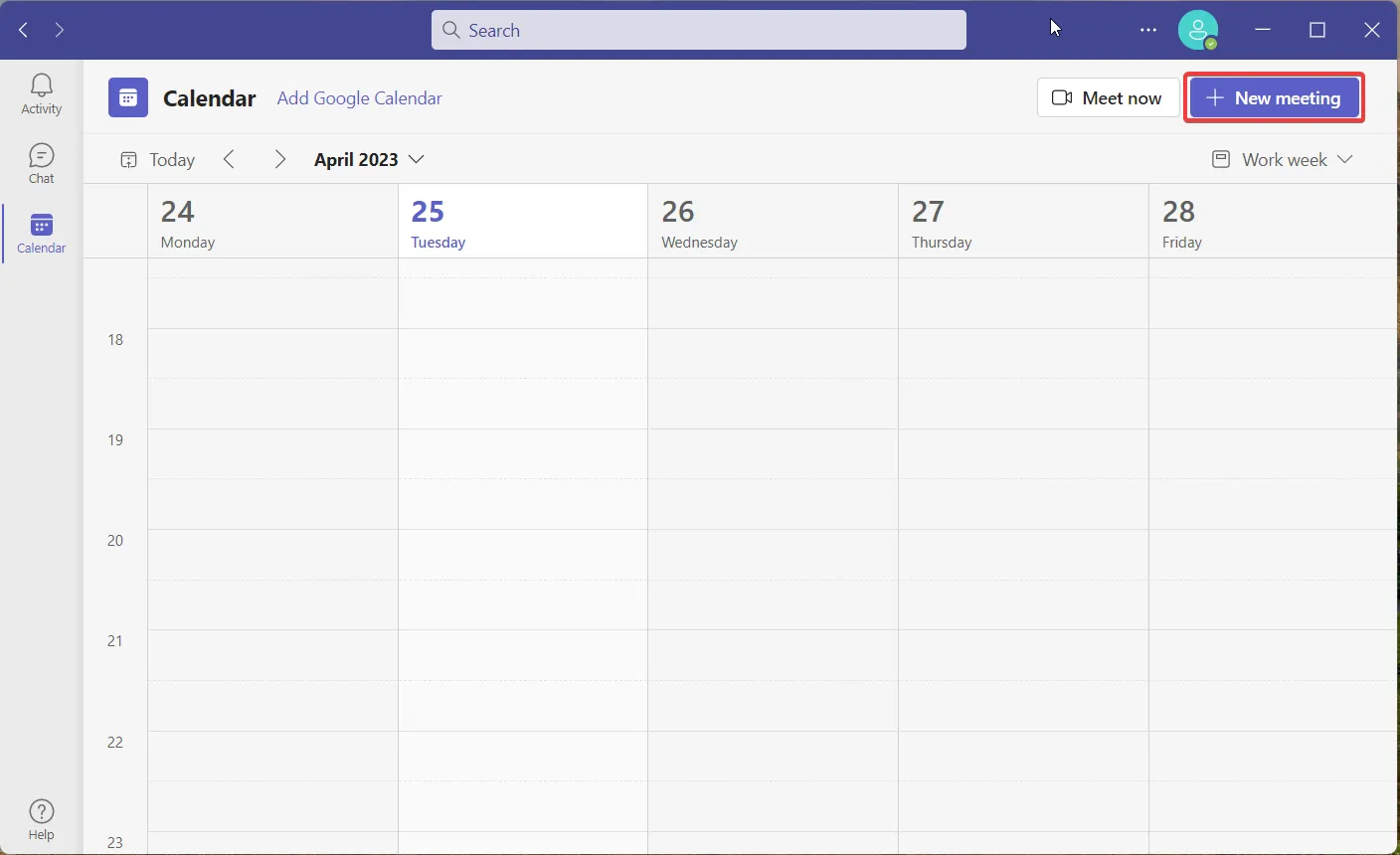
- Fournissez les détails essentiels et ajoutez les e-mails des participants, puis appuyez sur le bouton Envoyer en haut à droite pour envoyer les invitations à la réunion.
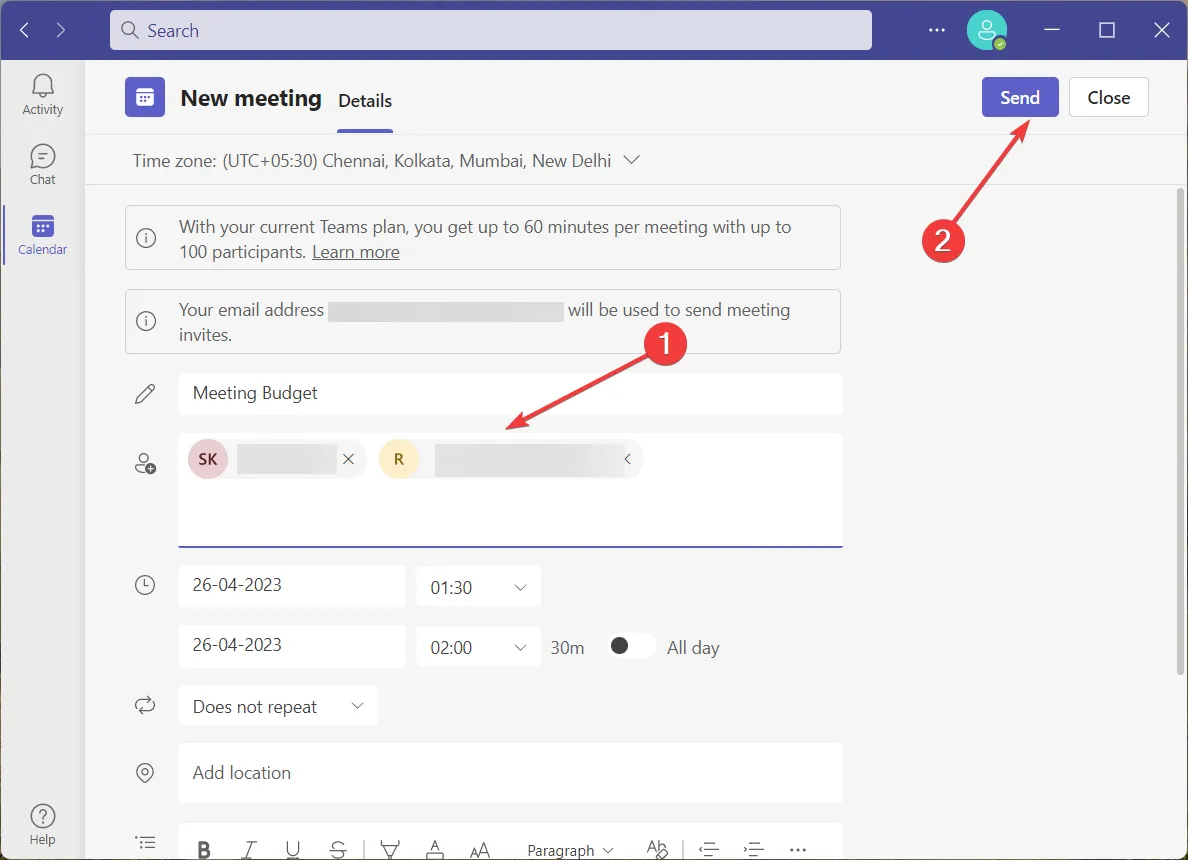
- Une fois la réunion créée avec succès, choisissez Calendrier dans le panneau de navigation de gauche et double-cliquez pour modifier la réunion que vous venez de créer.
- Cliquez maintenant sur les options de réunion situées dans la barre de menus en haut.

- Sur la nouvelle page, développez le menu déroulant à côté de Qui peut présenter ? option et choisissez-en une parmi les choix – Tout le monde , Personnes de mon organisation, Personnes spécifiques et Seulement moi.
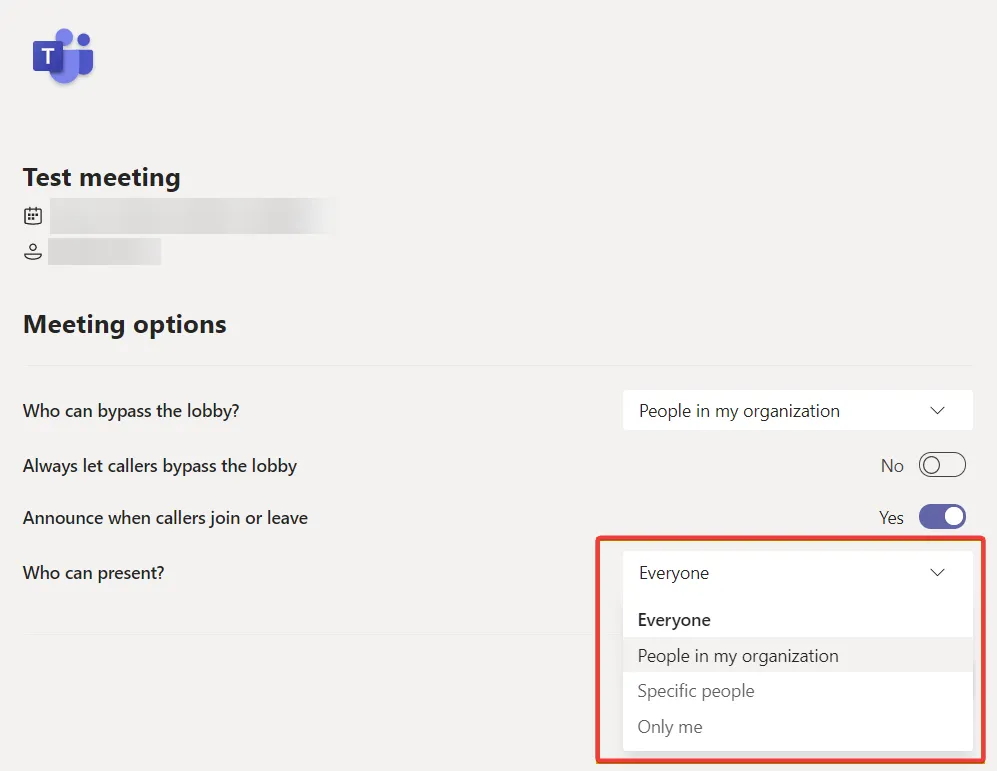
- Si vous choisissez Personnes spécifiques, choisissez ou spécifiez la liste des présentateurs dans la liste déroulante Sélectionner les présentateurs pour cette réunion qui est révélée.
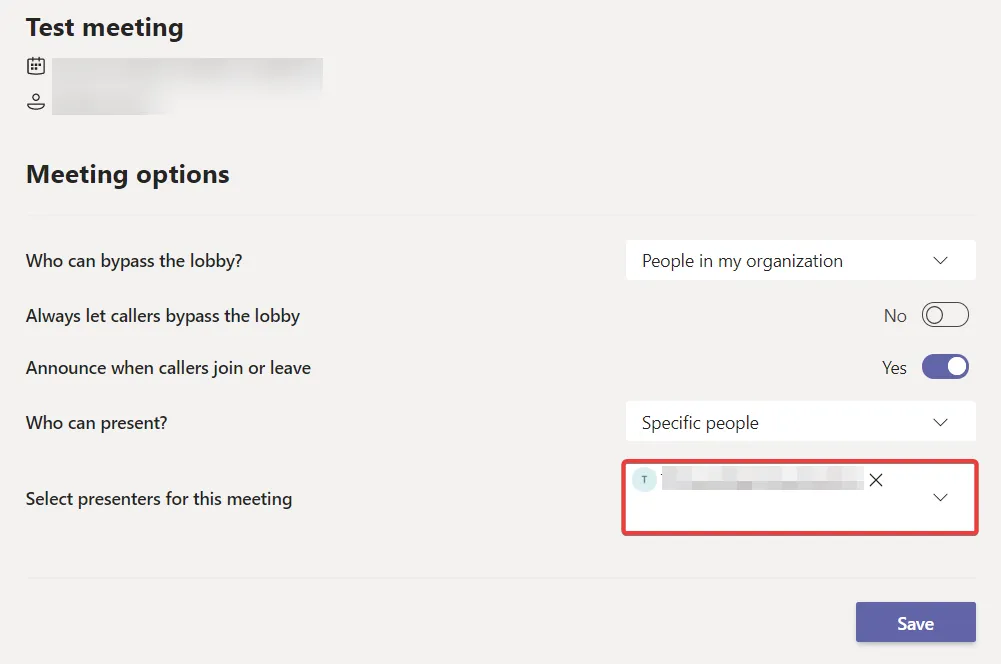
- Appuyez sur le bouton Enregistrer une fois que vous avez terminé.
Remarque : Dans le cas des réunions de canal, vous ne pouvez actuellement choisir qu’entre les options Tout le monde et Moi uniquement, car la possibilité de sélectionner individuellement les présentateurs n’est pas encore disponible.
2. Pendant la réunion
2.1 Via les paramètres
- Pendant que la réunion est en cours , cliquez sur l’ icône Menu (trois points) dans la barre de menus pour accéder à plus d’options.

- Choisissez Paramètres dans le menu déroulant, puis Options de réunion dans le sous-menu.

- Le volet des options de réunion s’ouvrira sur le côté droit. Définissez l’option appropriée dans Qui peut présenter ? déroulant et appuyez sur le bouton Enregistrer pour appliquer les modifications.
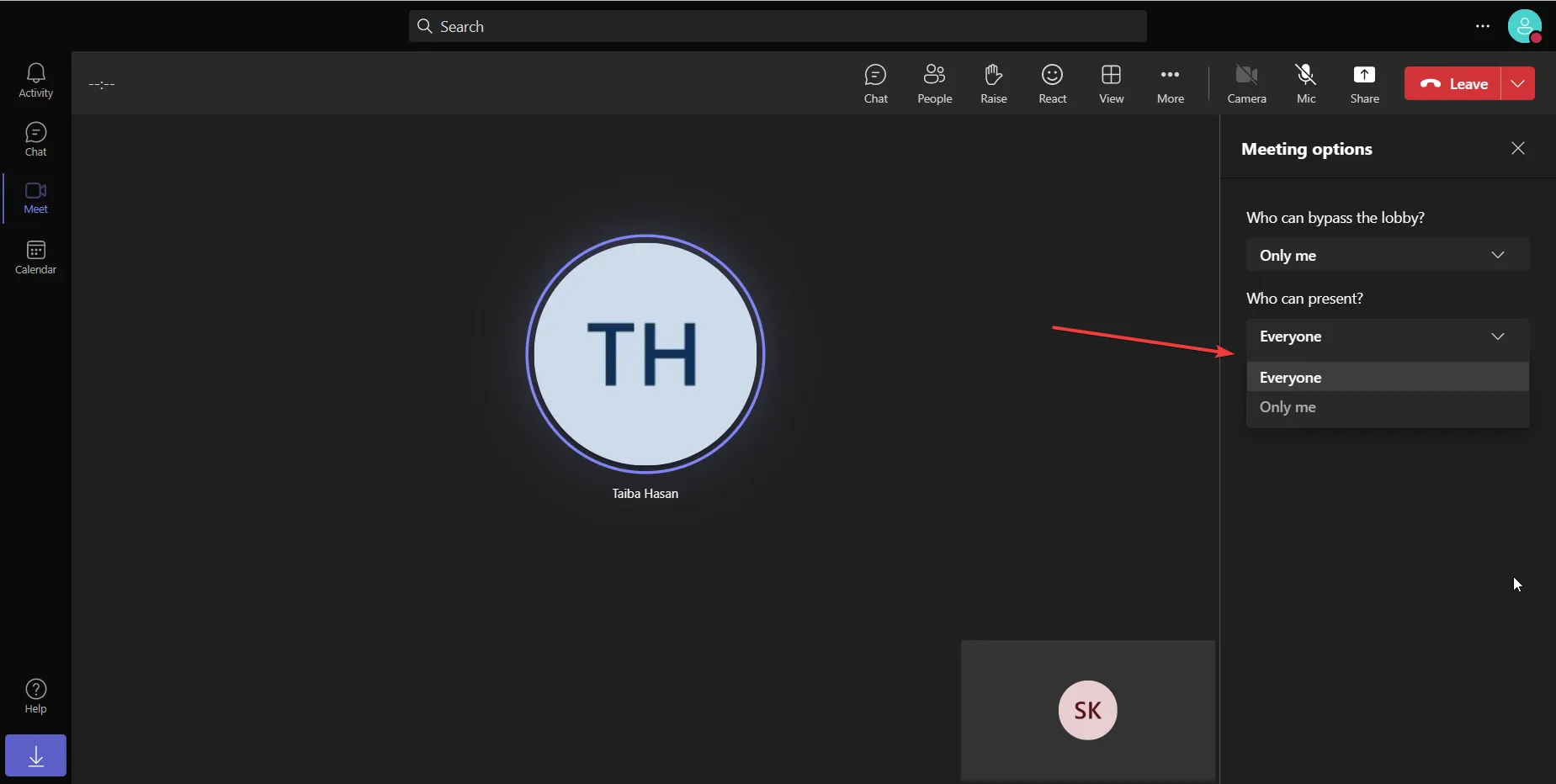
Dès que vous désignez quelqu’un comme présentateur, il reçoit une notification lui indiquant qu’il peut partager son contenu dans la réunion.
Remarque : Si le programme de réunion actuel est récurrent, les modifications apportées ici prévaudront dans toutes les occurrences de réunion.
2.2 De la liste des participants
- Passez à l’ onglet Personnes dans la barre de menu supérieure de la fenêtre de réunion pour afficher une liste de toutes les personnes participant actuellement à la réunion.

- Dans la liste des participants dans la barre latérale droite, survolez le nom du participant que vous souhaitez désigner comme présentateur de la réunion en cours.
- Cliquez sur l’ icône Menu (trois points) pour afficher la liste des paramètres, puis choisissez l’option Créer un présentateur.

- Une fenêtre contextuelle de confirmation vous demandant si vous souhaitez modifier le rôle du participant apparaîtra à l’écran. Appuyez sur le bouton Modifier pour confirmer.

Dès que vous désignez quelqu’un comme présentateur, il est informé qu’il est désormais présentateur et peut partager son contenu et animer la réunion.
Quelles sont les capacités d’un présentateur dans Microsoft Teams ?
Un présentateur a accès à une gamme de fonctionnalités dans Microsoft Teams ; les plus significatifs sont listés ici :
- Les présentateurs ont la possibilité de partager l’écran et des applications individuelles avec d’autres participants à la réunion, ce qui facilite la présentation d’un diaporama, de documents et de contenu similaire.
- Ils peuvent activer les sous-titres en direct lors de leurs présentations pour que les participants malentendants se sentent valorisés.
- Les présentateurs peuvent accorder ou restreindre la capacité des autres participants à la réunion à afficher, modifier ou collaborer sur le contenu partagé.
- Un présentateur peut créer des salles de sous-commission et gérer les participants dans les salles de sous-commission pendant la réunion en cours.
- Un présentateur de réunion peut supprimer des participants à la réunion et admettre des personnes du hall. Ils peuvent également modifier le rôle des participants à la réunion.
- Ils ont le pouvoir d’ enregistrer des réunions dans Teams pour référence future.
Ainsi, Microsoft Teams permet à l’organisateur et au co-organisateur de faire de quelqu’un un présentateur de la réunion.
Si vous avez une suggestion ou souhaitez obtenir de l’aide pour un problème dans l’application Microsoft Teams, vous pouvez nous contacter dans la section des commentaires ci-dessous.



Laisser un commentaire